Jak zsynchronizować notatki z iPhone’a na Maca w 2022 roku
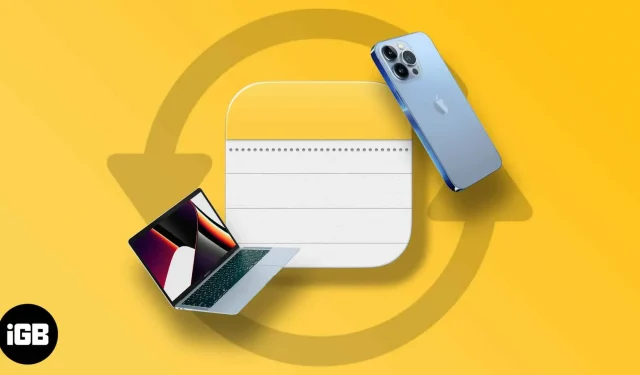
Robienie szybkich notatek na iPhonie to świetny sposób na zapisywanie pomysłów lub przypomnień w podróży. Ale co, jeśli chcesz uzyskać dostęp do tych samych notatek z komputera Mac?
Na szczęście istnieje kilka sposobów synchronizowania notatek z iPhone’a na Maca — z iCloud i bez niego. Pozwól, że przeprowadzę Cię przez różne metody poniżej.
Przed zsynchronizowaniem Notatek z iPhone’a na Maca:
- Upewnij się, że Twój Apple ID jest taki sam na obu urządzeniach.
- Upewnij się, że Twój iPhone i Mac są połączone z Internetem.
Jak zsynchronizować notatki iPhone’a z komputerem Mac za pomocą iCloud
iCloud to jeden z najłatwiejszych sposobów synchronizacji notatek między iPhonem a komputerem Mac. Ponadto Twoje notatki będą automatycznie synchronizowane na wszystkich urządzeniach zalogowanych przy użyciu tego samego konta iCloud. Wszystko, co musisz zrobić, to upewnić się, że synchronizacja iCloud Notes jest włączona na twoich urządzeniach.
I. Na Twoim iPhonie:
- Przejdź do ustawień.
- Dotknij [twoje imię i nazwisko] → iCloud.
- Włącz notatki.
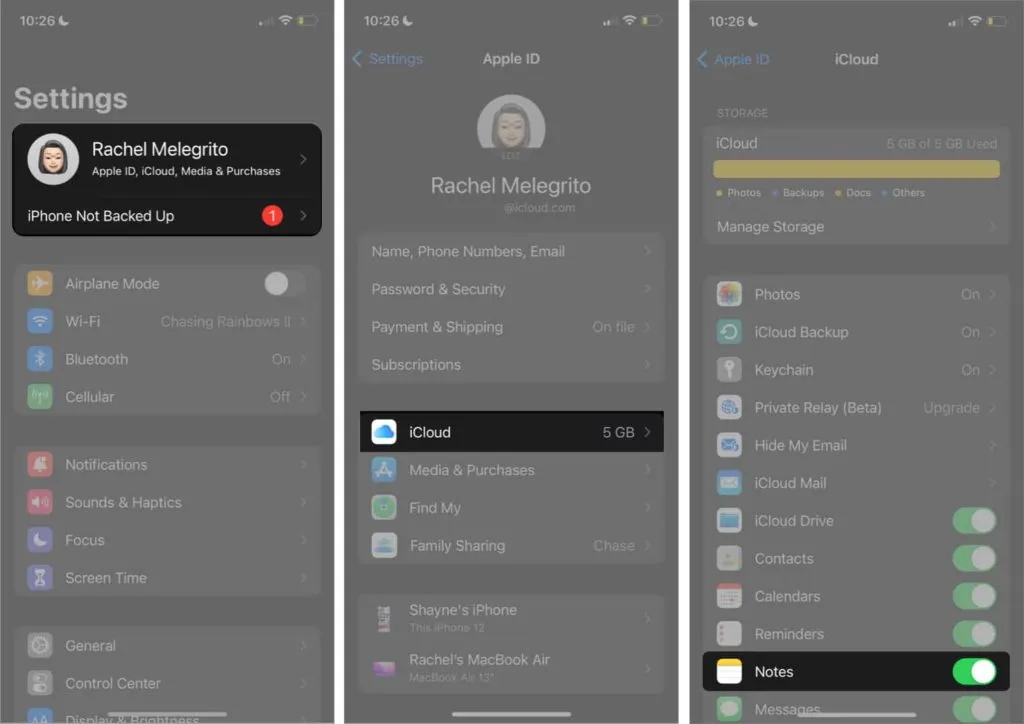
Teraz wszystkie notatki, które robisz na iPhonie, zostaną automatycznie zsynchronizowane z iCloud. Jednak musisz także włączyć synchronizację iCloud dla Notatek na Macu.
II. Na komputerze Mac:
- Przejdź do Preferencji systemowych → Apple ID.
- Wybierz iCloud w lewym okienku → zaznacz „Notatki”.
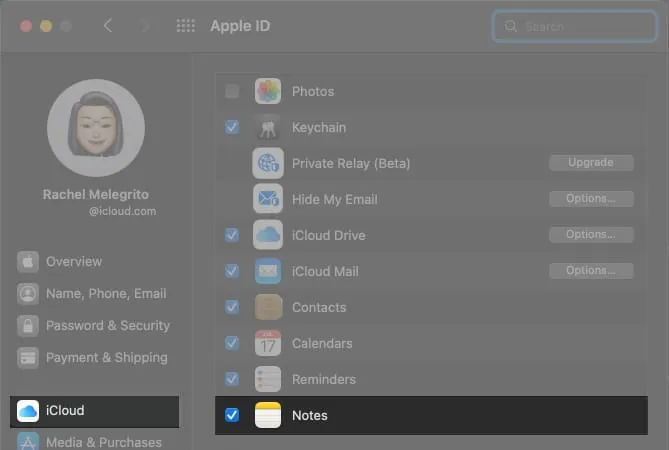
Alternatywnie możesz to skonfigurować bezpośrednio z aplikacji Notatki na komputerze Mac:
- Otwórz notatki.
- Kliknij „Notatki” na pasku menu → „Rachunki”.
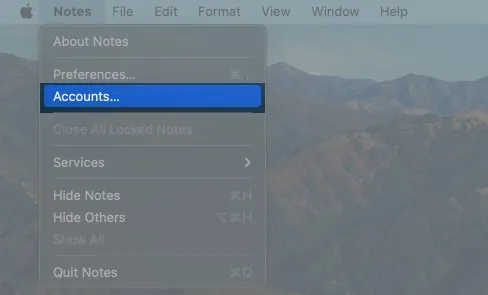
- Wybierz iCloud z lewego panelu → przewiń w dół i zaznacz Notatki.
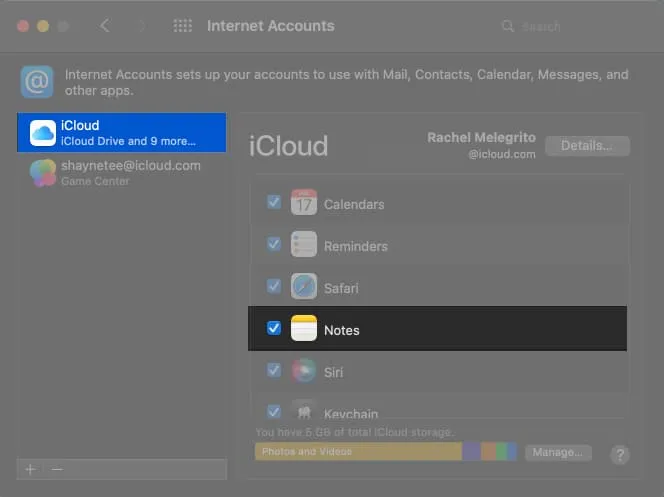
Jeśli zauważysz, że Twoje notatki nie są synchronizowane, być może Twoje domyślne konto na iPhonie nie jest ustawione na iCloud. Aby to sprawdzić, otwórz Ustawienia → Notatki → Sprawdź, czy domyślnym kontem jest iCloud.
Oprócz synchronizowania notatek między urządzeniami możesz zrobić to samo z zakładkami Safari, kalendarzami, przypomnieniami i nie tylko.
Jak zsynchronizować Apple Notes z iPhone’a na Maca bez iCloud
Synchronizacja iCloud to najprostszy sposób uzyskiwania dostępu do notatek na różnych urządzeniach, ale istnieją inne sposoby, aby to zrobić bez pomocy iCloud.
I. Synchronizuj notatki z iPhone’a na Maca z kontem e-mail innej firmy.
Twoje notatki są zapisywane lokalnie na iPhonie lub iCloud, ale możesz je przechowywać na koncie e-mail innej firmy, takim jak Gmail.
Notatka. Spowoduje to utworzenie dedykowanego miejsca w Apple Notes dla wybranego konta strony trzeciej.
Jeśli jeszcze tego nie zrobiłeś, pierwszym krokiem jest dodanie konta e-mail innej firmy, takiego jak Gmail, do aplikacji Notatki na iOS:
- Otwórz Ustawienia → Notatki.
- Kliknij Konto → Dodaj konto.
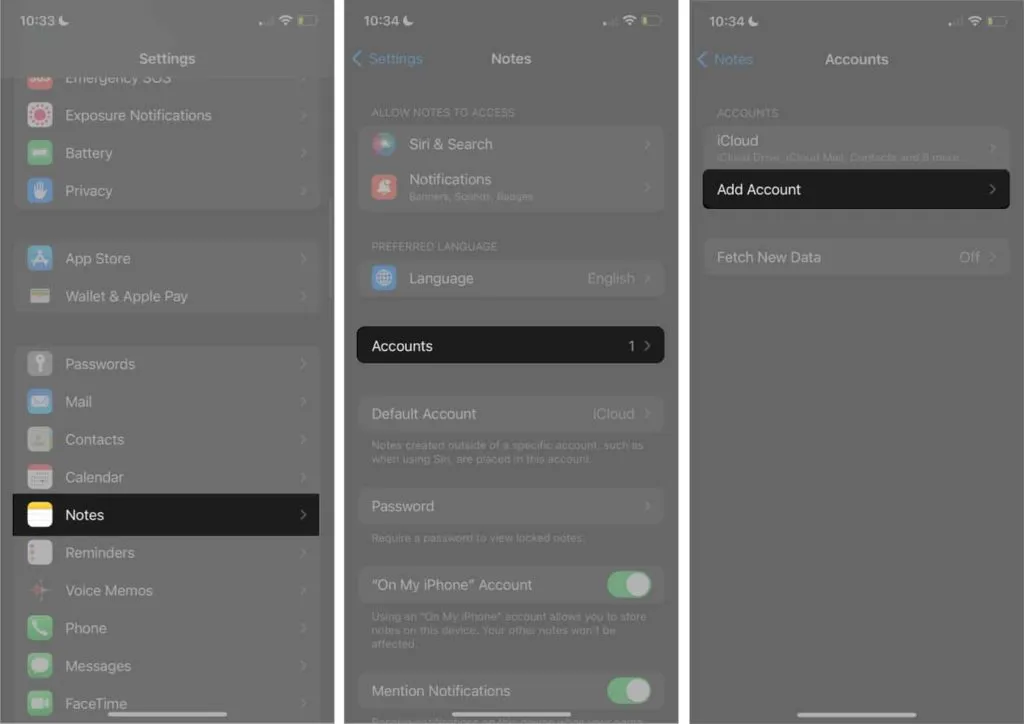
- Wybierz konto e-mail → Kontynuuj.
- Zaloguj się.
- Następnie przejdź do „Konto”→ wybierz swoje konto e-mail.
- Upewnij się, że notatki są włączone.
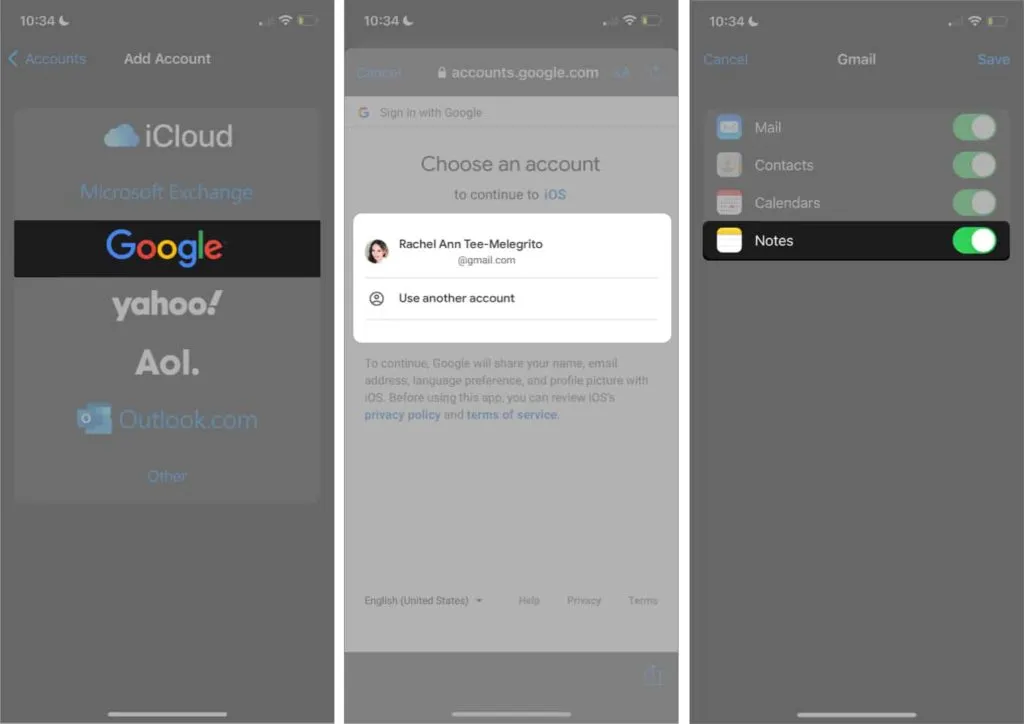
Po zakończeniu konfiguracji możesz utworzyć notatkę, która zostanie automatycznie zapisana na Twoim koncie Google. Przejdź do Notatek → naciśnij ikonę Wstecz, aż zobaczysz wszystkie foldery → wybierz Notatki pod kontem e-mail → naciśnij Nowy.
Powinieneś zobaczyć kategorię Notatki na swoim koncie Gmail, w której przechowywane są wszystkie Twoje notatki.
II. Synchronizuj notatki z iPhone’a na Maca za pomocą Mail
Możesz również wysłać notatkę pocztą. Po prostu wysyła notatkę jako wiadomość e-mail, za pomocą której można uzyskać dostęp do poczty e-mail na komputerze Mac oraz skopiować i wkleić notatkę.
Na Twoim iPhonie:
- Otwórz Notatki → wybierz notatkę, którą chcesz wysłać do komputera Mac.
- Naciśnij i przytrzymaj, aby otworzyć menu kontekstowe → Wyślij kopię.
- Wybierz Poczta → wprowadź swój adres e-mail.
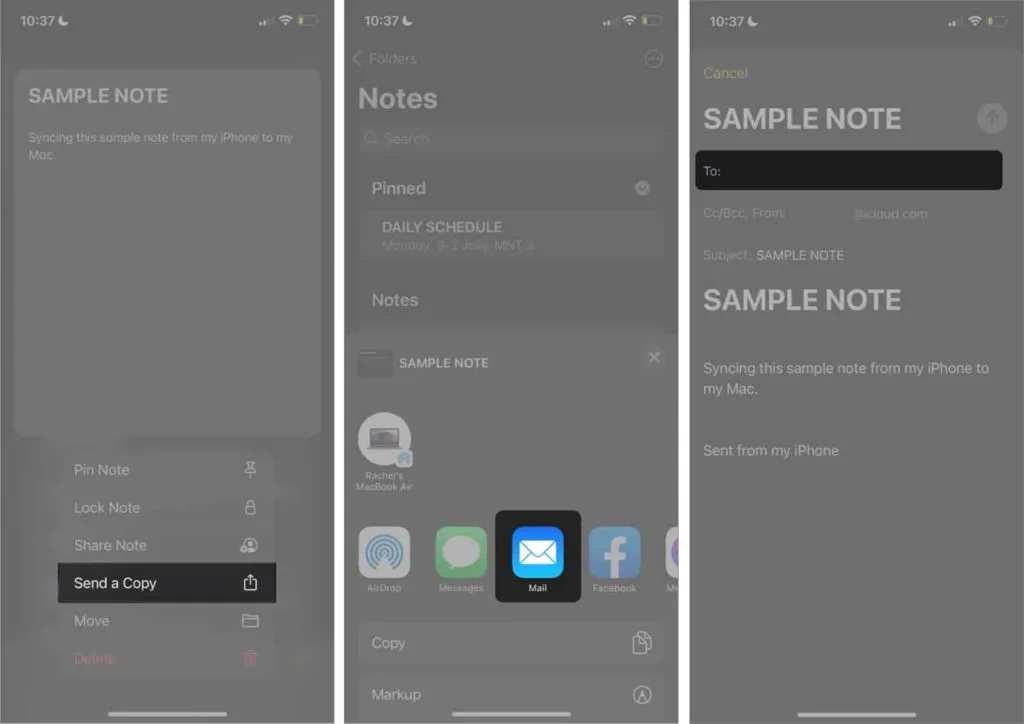
III. Synchronizuj notatki z iPhone’a na Maca przez AirDrop
Możesz także wysłać notatkę przez AirDrop. Upewnij się tylko, że funkcja AirDrop jest włączona na obu urządzeniach.
Aby włączyć AirDrop na iPhonie, wejdź do Centrum sterowania → naciśnij i przytrzymaj kartę ustawień sieciowych → dotknij AirDrop → wybierz Wszyscy.
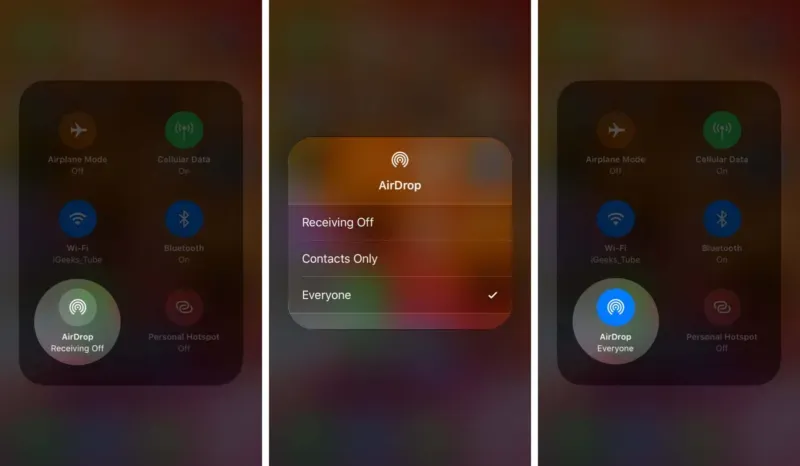
Na komputerze Mac dotknij ikony Centrum sterowania na pasku menu → kliknij AirDrop → włącz AirDrop → wybierz Wszyscy.
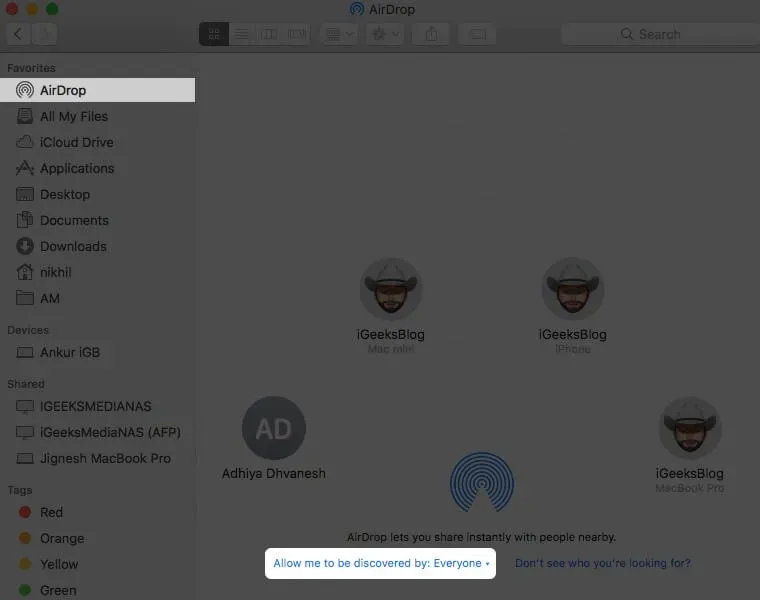
Teraz przejdź do Notatek na swoim iPhonie → wybierz notatkę, którą chcesz wysłać → wyślij kopię → dotknij AirDrop. Znajdź swojego Maca i stuknij go. Po wysłaniu notatka automatycznie otworzy się w aplikacji Notatki na komputerze Mac.
IV. Synchronizuj notatki z iPhone’a na Maca za pośrednictwem Wiadomości
Wiadomości mogą być inną opcją, jeśli używasz iMessage na swoim iPhonie. Musisz jednak skonfigurować i włączyć iMessage na komputerze Mac, jeśli jeszcze tego nie zrobiłeś. Upewnij się, że obie wiadomości używają tego samego Apple ID. Po skonfigurowaniu obu:
- Przejdź do Notatek na swoim iPhonie.
- Wybierz, naciśnij i przytrzymaj notatkę, którą chcesz wysłać do Maca → Wyślij kopię.
- Wybierz Wiadomości → wprowadź swoje imię i nazwisko lub numer.
- Stuknij ikonę Wyślij (↑).
- Otwórz Wiadomości na komputerze Mac, aby uzyskać dostęp do notatki.
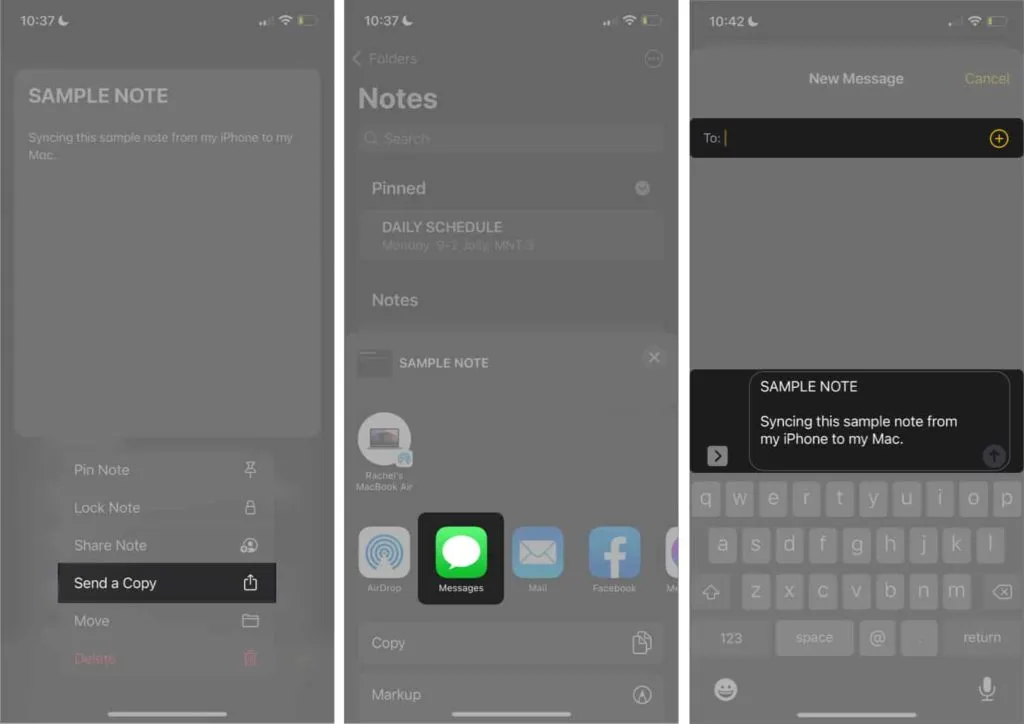
V. Synchronizuj notatki z aplikacją innej firmy
Jeśli żadna z tych metod nie działa, możesz skorzystać z pomocy oprogramowania do przesyłania danych iPhone’a, takiego jak EaseUS MobiMover lub FoneDog .
Ich zdolność do pomocy w synchronizacji notatek to tylko jedna z ich wielu funkcji. Służą również jako narzędzie do tworzenia kopii zapasowych, które umożliwia synchronizację innych typów plików oraz wykonywanie kopii zapasowych i przywracanie.
Często zadawane pytania
Może to być spowodowane zmianą niektórych ustawień na dowolnym urządzeniu. Upewnij się, że jesteś zalogowany przy użyciu tego samego Apple ID na obu urządzeniach. Następnie sprawdź, czy Twoje notatki są przechowywane lokalnie na Twoim iPhonie, a nie w iCloud. Na koniec upewnij się, że synchronizacja iCloud dla Notes jest włączona na obu urządzeniach.
Zwykle dzieje się tak, gdy usuniesz zaznaczenie Notatek z synchronizacji iCloud. Sprawdź to na komputerze Mac, przechodząc do Preferencji systemowych → Apple ID. Wybierz iCloud z lewego panelu i upewnij się, że iCloud jest zaznaczona.
Ukończenie…
Notatki to wygodny sposób na zapisywanie przemyśleń i pomysłów w ciągu dnia. Zsynchronizowanie go z komputerem Mac może być idealne, jeśli jesteś osobą, która chce przeglądać, organizować lub robić notatki i przeprowadzać burzę mózgów na swoich komputerach Mac.
Osobiście wolę iCloud, ponieważ jest to najwygodniejsza metoda. A ty? Podziel się swoją ulubioną metodą synchronizacji poniżej w sekcji komentarzy!
Dodaj komentarz